怎样设置打印座位卡
职业培训
培训职业
2024-12-01
1、打开word文档并首先构建一个表。单击“插入 - 表格 - 选择2行* 2列”以生成表格。这里,根据所需座位卡的大小,可以在一行和两列中生成一页。这里,例如,创建了两个人的座位卡。 2、在表格中输入名称,在第一行输入“王小明”,在第二行输入“张晓红”。 3、选择第
1、打开word文档并首先构建一个表。单击“插入 - 表格 - 选择2行* 2列”以生成表格。这里,根据所需座位卡的大小,可以在一行和两列中生成一页。这里,例如,创建了两个人的座位卡。
2、在表格中输入名称,在第一行输入“王小明”,在第二行输入“张晓红”。
3、选择第一列,右键单击鼠标并跳出下拉菜单,选择文本方向,选择文本方向,如对话框所示(文本旋转到90°,垂直排列),然后单击确定。
4、选择第二列并重复第三步。所选择的文本方向也是垂直排列的,但是起始顺序与第一列的顺序相反。
5、设置文本方向后,选择整个表格,右键单击鼠标,在下拉菜单中选择单元格对齐模式中的中心对齐,并调整文本的对齐方式以使其美观。
6、选择整个表格,右键单击鼠标,在下拉菜单中选择表格属性,在对话框中设置指定的行高,指定列的宽度,根据座位卡的大小需要调整。
7、最后,调整字体大小并选择所需的字体样式。保存文档就可以打印了。
设置方法:
以V型台架15*8为例,设置桌牌尺寸。
具体步骤:
1、新建一个Word文档,选择【插入】-【表格】,插入一个2列1行的表格。
2、选择【布局】选项卡,
3、在【单元格大小】组中设置 【高度】为“15厘米”,【宽度】为“7.9厘米”。
这样即可设置完成。
注意:常见的V型台架有6种尺寸,厚度均为2-3毫米,分别为:9×6厘米、15×8厘米、15×10厘米、18×10厘米、20×10厘米、22×10厘米。还有一个L型台架,尺寸设置方法相近。
标签
版权声明:本文由哟品培原创或收集发布,如需转载请注明出处。
上一篇:什么是双赢谈判
猜你喜欢
其他标签